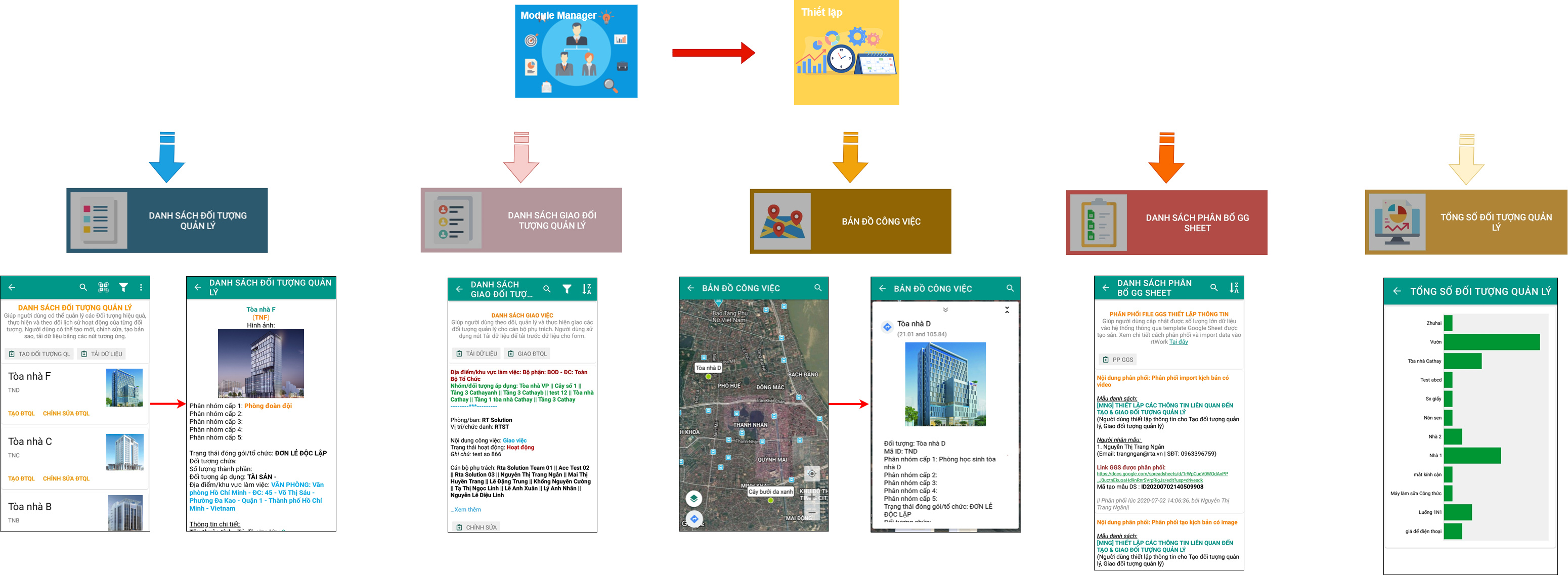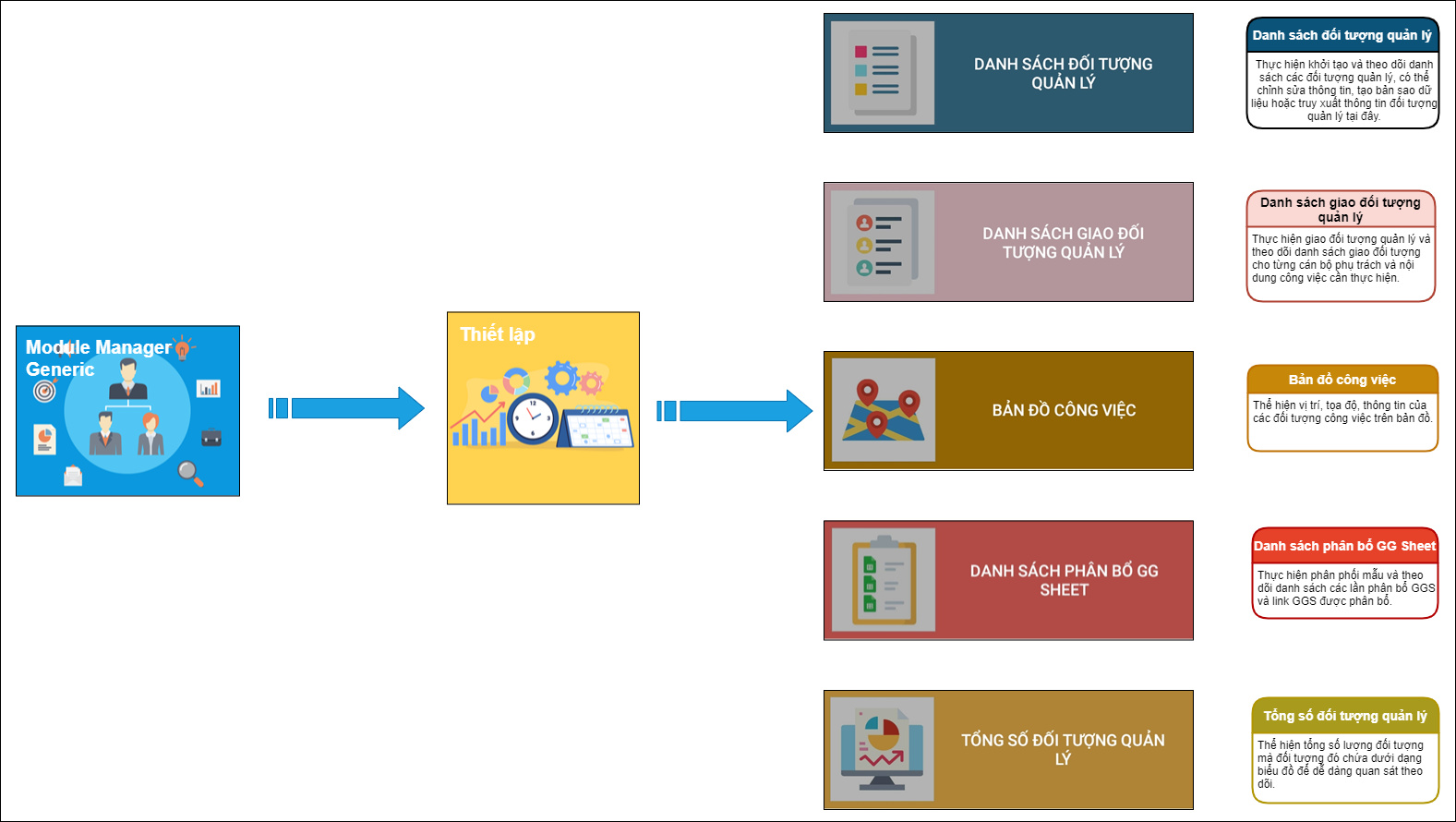
I. Tạo đối tượng quản lý
Mục đích:
Dùng để thiết lập các đối tượng quản lý cho nhân viên. Ví dụ các địa điểm quản lý, các hiện trường kiểm tra,…
Thực hiện:
Bước 1: Mở biểu mẫu Danh sách đối tượng quản lý 
Bước 2: Nhấp chọn vào nút Tạo đối tượng QL để mở và điền các thông tin trong biểu mẫu
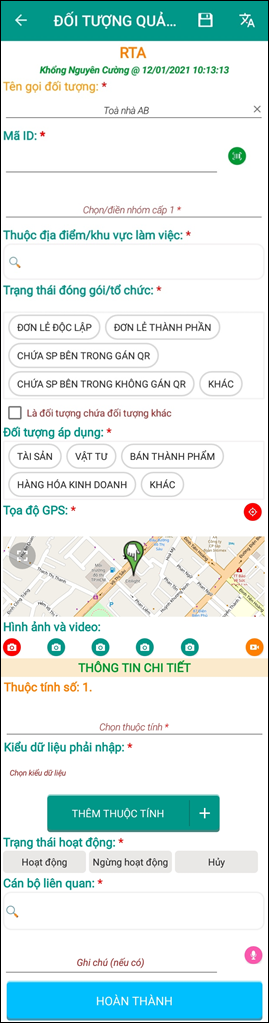
Chi tiết:
- Tên gọi đối tượng quản lý: điền tên gọi cho đối tượng cần thiết lập.
- Mã ID: điền hoặc quét mã định danh cho đối tượng (mã này là duy nhất với mỗi đối tượng được thiết lập).
- Nhóm cấp 1/cấp 2: chọn nhóm cấp trong danh sách hoặc điền mới thông tin (Với các đối tượng quản lý có nhiều cấp, người dùng điền thứ tự các cấp từ lớn đến nhỏ cho đối tượng).
- Thuộc địa điểm/khu vực làm việc: chọn khu vực áp dụng cho mỗi đối tượng quản lý.
- Trạng thái đóng gói/tổ chức: lựa chọn trạng thái đóng gói ứng với đối tượng quản lý.
(Đối với đáp án Đơn lẻ thành phần cần thực hiện chọn Đối tượng chứa các thành phần) - Là đối tượng chứa đối tượng khác: tick chọn vào ô vuông để xác nhận chứa đối tượng khác.
- Đối tượng áp dụng: cho loại áp dụng cho mỗi đối tượng quản lý.
- Hình ảnh/video liên quan: nhấp
 để chụp hình và
để chụp hình và  để quay video.
để quay video. - Thông tin chi tiết: chọn lại thuộc tính, kiểu dữ liệu, giá trị cho mỗi thuộc tính áp dụng.
- Nhấp
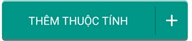 để thêm thông tin thuộc tính.
để thêm thông tin thuộc tính. - Trạng thái hoạt động: lựa chọn trạng thái của đối tượng quản lý.
- Cán bộ liên quan: lựa chọn trong danh sách các cán bộ nhận được thông báo thiết lập này.
- Nhấp Hoàn thành để gửi biểu mẫu thiết lập lên hệ thống.
Ngoài ra:
- Để Tạo đối tượng QL mới có thể tạo bằng nút Tạo bản sao DL từ một đối tượng để sinh ra một đối tượng khác có cùng thông tin với đối tượng đã chọn mà chỉ cần thay đổi 1 số thông tin quan trọng như mã đối tượng, địa điểm.
- Nút Chỉnh sửa để thực hiện chỉnh sửa nội dung của đối tượng đã thực hiện thiết lập.
- Nút Truy xuất tại mỗi đối tượng với chức năng giúp truy xuất lại được thông tin lịch sử của 1 đối tượng từ khi được khởi tạo, giao đối tượng cho ai quản lý và đã được thực hiện những công việc gì trên đối tượng.
VÍ DỤ:
- Tạo đối tượng Tòa nhà A với trạng thái tổ chức Đơn lẻ độc lập và tick chọn là đối tượng chứa đối tượng khác.
- Tạo đối tượng Tầng 1 với trạng thái Đơn lẻ thành phần và chọn đối tượng chứa là Tòa nhà A, đồng thời tick chọn là đối tượng chứa đối tượng khác. => Tầng 1 là đối tượng thuộc sự quản lý của Tòa nhà A và đồng thời cũng chứa đối tượng quản lý khác.
- Tạo đối tượng Phòng 1 Tầng 1 với trạng thái Đơn lẻ thành phần và chọn đối tượng chứa là Tầng 1, KHÔNG tick chọn là đối tượng chứa đối tượng khác. => Phòng 1 Tầng 1 là đối tượng thuộc sự quản lý của Tầng 1 và không có cấp quản lý nhỏ hơn.
II. Giao đối tượng quản lý
Mục đích:
Dùng để thực hiện giao các đối tượng quản lý , giao công việc cho nhân viên.
Thực hiện:
Bước 1: Mở biểu mẫu Danh sách giao đối tượng quản lý 
Bước 2: Nhấp chọn vào nút Giao ĐTQL để mở và điền các thông tin trong biểu mẫu.
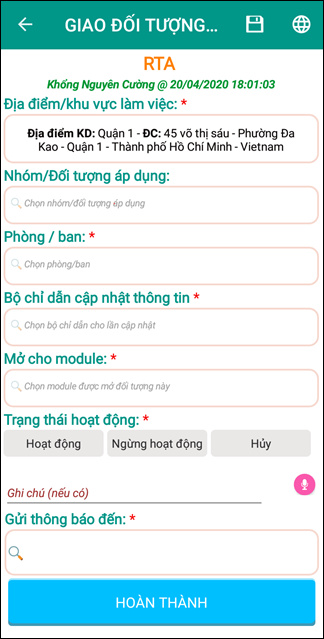
Chi tiết:
- Địa điểm/khu vực làm việc: lựa chọn địa điểm/khu vực cần bàn giao đối tượng.
- Nhóm/Đối tượng áp dụng: lựa chọn đối tượng áp dụng.
- Phòng / ban: lựa chọn bộ phận phụ trách.
- Cán bộ phụ trách: chọn cán bộ phụ trách để giao đối tượng.
- Bộ chỉ dẫn cập nhật thông tin: lựa chọn bộ chỉ dẫn áp dụng cho đối tượng được giao.
- Trạng thái hoạt động: lựa chọn trạng thái của đối tượng.
- Ghi chú (nếu có): thêm các ghi chú về việc giao đối tượng.
- Gửi thông báo đến: lựa chọn trong danh sách các cán bộ nhận được thông báo thiết lập này.
- Nhấp Hoàn thành để gửi biểu mẫu thiết lập lên hệ thống.
LƯU Ý:
- Nếu chọn Địa điểm/khu vực làm việc mà không chọn Nhóm đối tượng áp dụng thì tất cả các đối tượng thuộc địa điểm đã chọn sẽ được giao hết cho nhân viên.
- Nếu chọn Phòng ban không chọn đến cấp Vị trí/chức danh - Cán bộ phụ trách thì tất cả các nhân viên thuộc phòng ban đó sẽ được giao đối tượng quản lý đã chọn.
Tương tự chọn đến cấp Vị trí/chức danh mà không chọn đến Cán bộ phụ trách thì tất cả các nhân viên thuộc vị trí chức danh đó sẽ được giao đối tượng quản lý đã chọn.
III. Bản đồ công việc
Theo dõi vị trí, tọa độ và thông tin của các đối tượng công việc trên bản đồ.
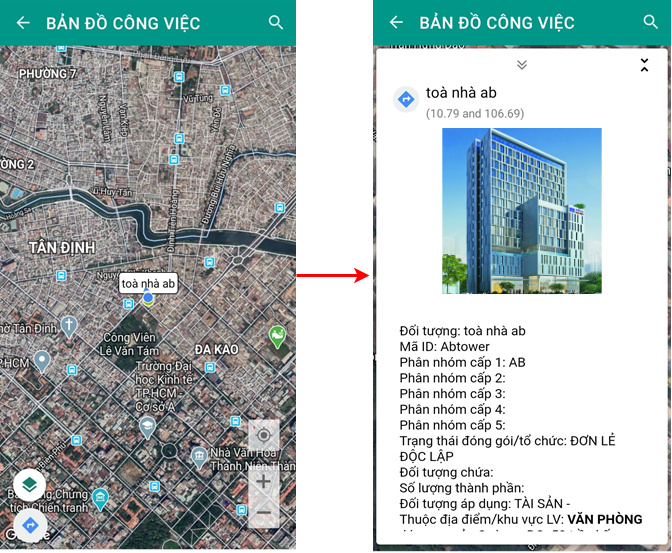
IV. Phân bổ danh sách GG Sheet
Mục đích:
Dùng để thực hiện phân bổ GG Sheet cho các cán bộ liên quan thực hiện nhập mẫu đối tượng quản lý.
Thực hiện:
Bước 1: Mở biểu mẫu Danh sách phân bổ GG Sheet 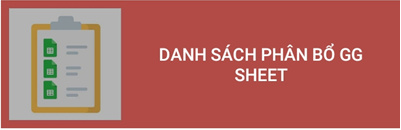
Bước 2: Nhấp chọn vào nút PP GGS để mở và điền các thông tin trong biểu mẫu
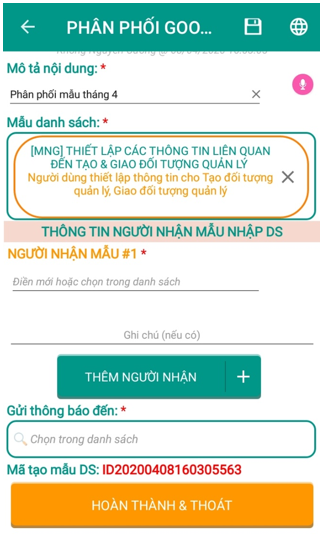
Chi tiết:
- Mô tả nội dung: mô tả về lần tạo link phân phối mẫu GG sheet.
- Mẫu danh sách: chọn mẫu thiết lập trong danh sách.
- Người nhận mẫu: chọn người nhận trong danh sách hoặc điền mới thông tin người nhận. Chọn địa chỉ email đã có sẵn hoặc nhập email của người nhận.
- Nhấp
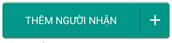 để thêm người nhận mẫu phân phối GG sheet.
để thêm người nhận mẫu phân phối GG sheet. - Gửi thông báo đến: chọn người nhận thông báo trong danh sách.
- Nhấp Hoàn thành & thoát để gửi biểu mẫu lên hệ thống.
Nhập mẫu và Import lên hệ thống
Mở email được gửi thông tin nhập mẫu đã điền tại biểu mẫu Phân phối GG sheet và tiến hành nhập mẫu tại link nhập liệu được phân phối.
Trong biểu mẫu gồm 5 sheet:
-
Sheet 1: KỊCH BẢN THÔNG TIN - Tạo các kịch bản công việc cho Module Nhân viên
-
Sheet 2: DANH SÁCH LỰA CHỌN - Tạo các lựa chọn cho kịch bản thông tin
-
Sheet 3: TẠO ĐỐI TƯỢNG QUẢN LÝ
-
Sheet 4: TẠO ĐỐI TƯỢNG CHỨA
-
Sheet 5: THÔNG TIN CHI TIẾT ĐỐI TƯỢNG QUẢN LÝ
Nhập thông tin cho các câu hỏi, chọn, kiểu dữ liệu, mã mô tả lựa chọn và dạng bắt buộc cho câu hỏi (có bắt buộc trả lời câu hỏi này không?)
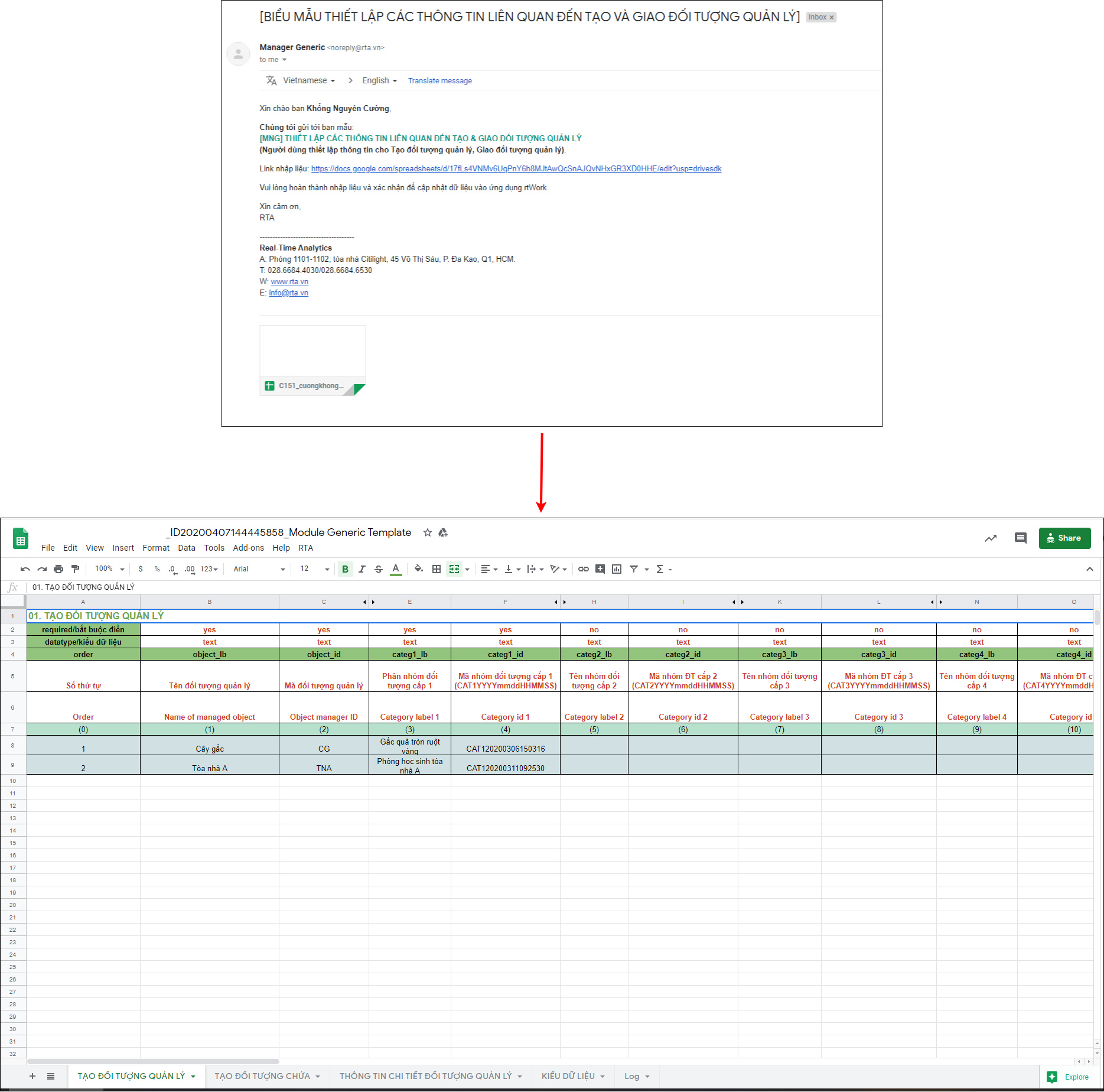
Import mẫu lên hệ thống
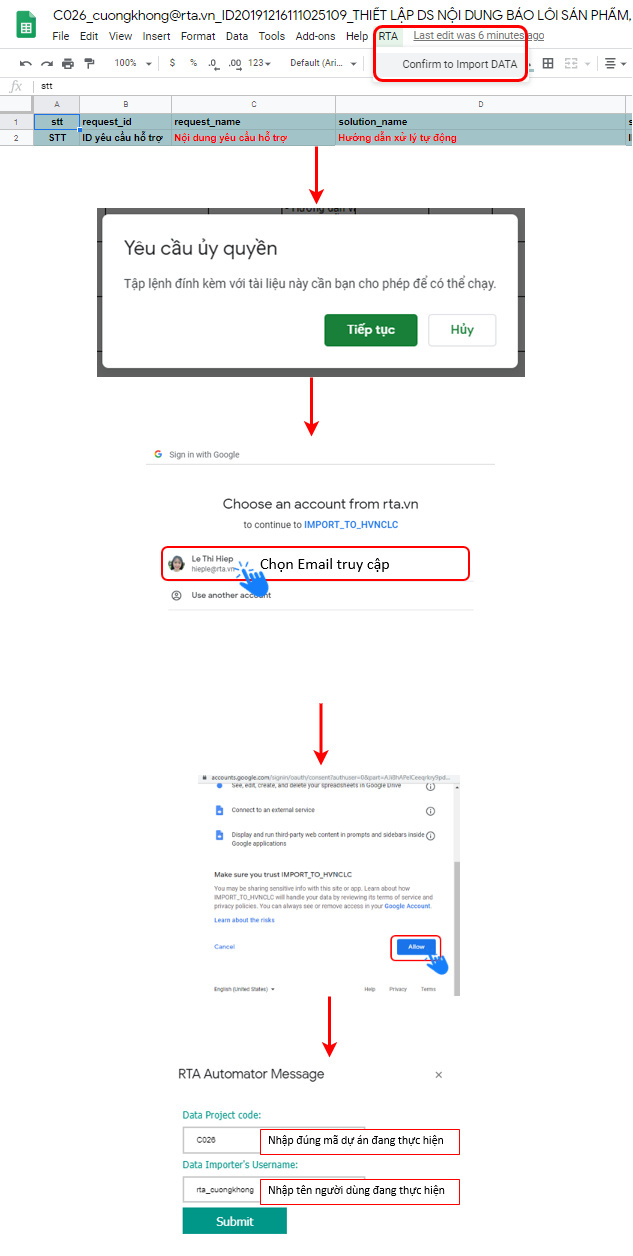
V. Tổng số đối tượng quản lý
Biểu đồ thể hiện tổng số lượng đối tượng quản lý.
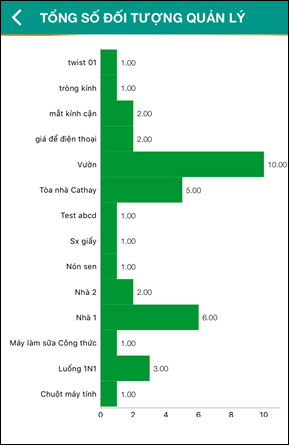
VI. Mô hình hóa cơ sở dữ liệu